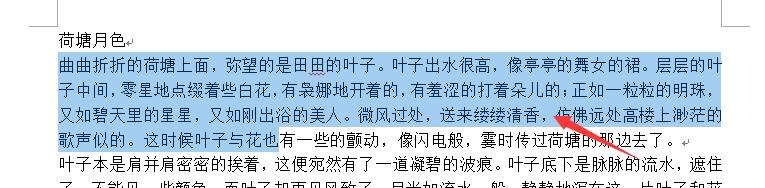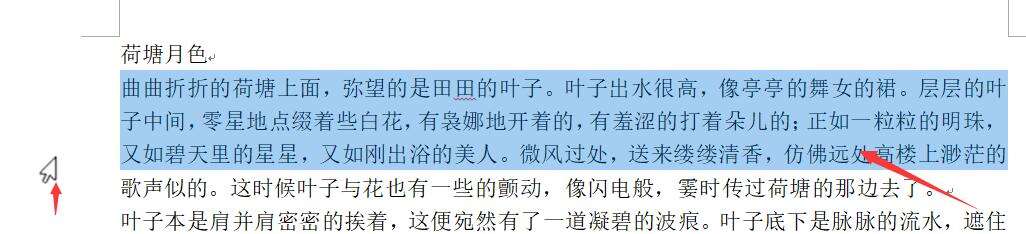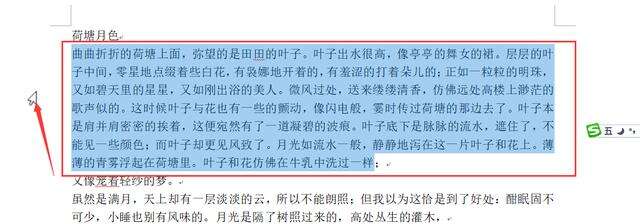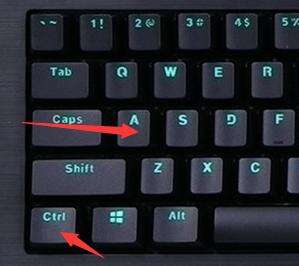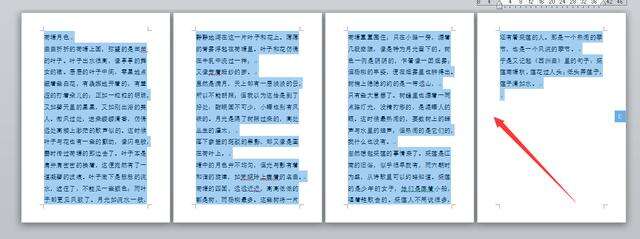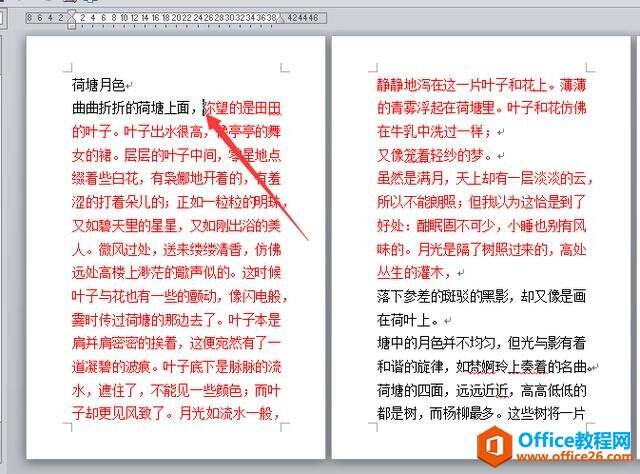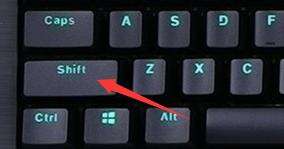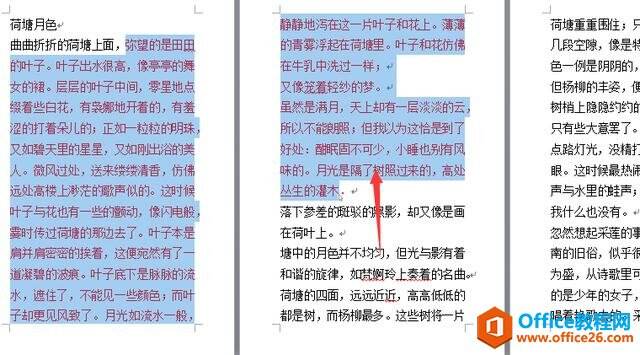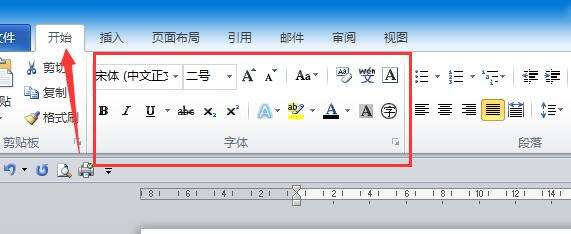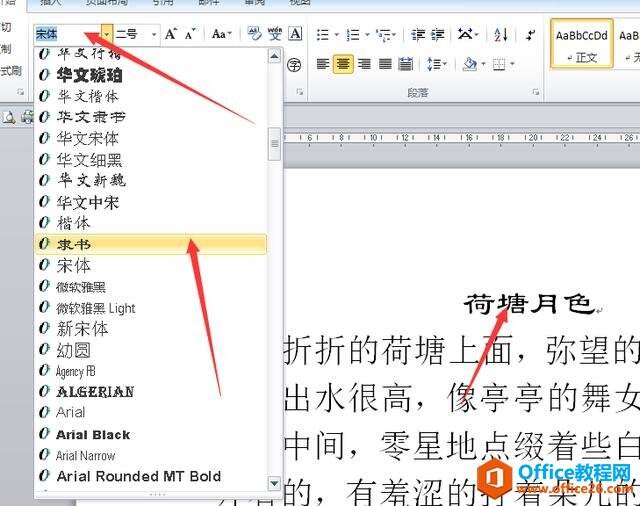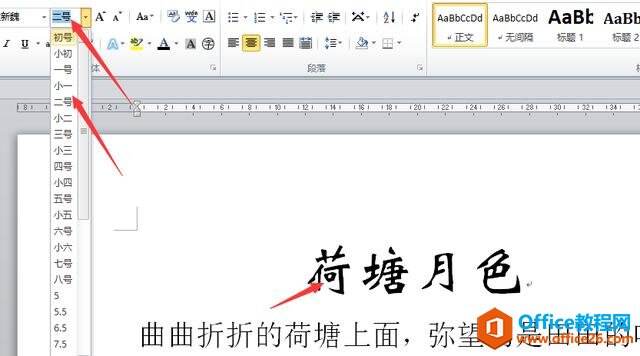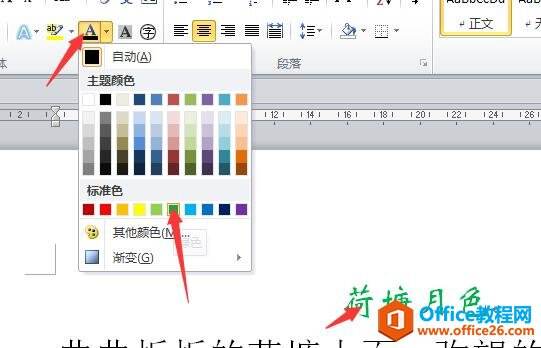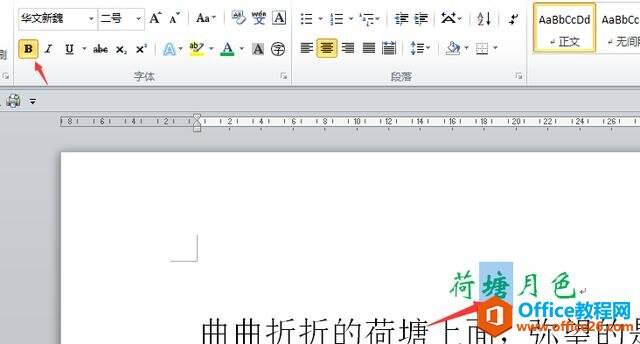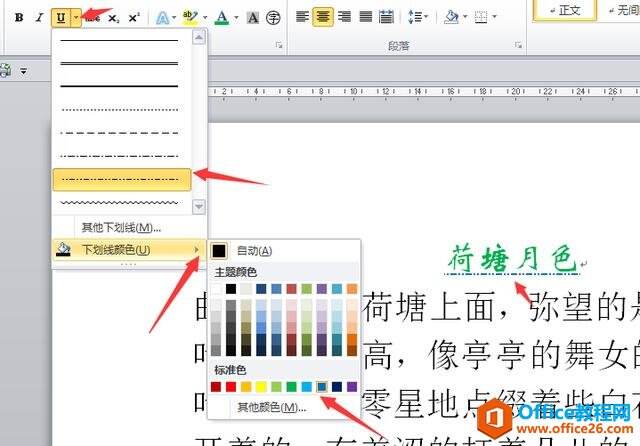word 文档中文字的修饰设置技巧
办公教程导读
收集整理了【word 文档中文字的修饰设置技巧】办公软件教程,小编现在分享给大家,供广大互联网技能从业者学习和参考。文章包含650字,纯文字阅读大概需要1分钟。
办公教程内容图文
2、快速选择一行文字:鼠标放到一行文字对应的左边距上时,你的鼠标会变成反的箭头(与正常的箭头相反),这时直接单击鼠标左键就可以直接选择一行文字了。
如果直接往下拽可以选择多行文字
3、快速选择一段文字时:鼠标放到一段文字对应的左边距上时,你的鼠标也会变成反的箭头(与正常的箭头相反),这时直接双击鼠标左键就可以直接选择一段文字了
也可以鼠标在一段文字内时直接三击鼠标(快速连点三下)来选择一段文字
4、选择所有文字:直接按键盘上的组合键 Ctrl+A
或是直接在左侧距上三击鼠标也可以。
5、选择任意一部分文字:把光标定在要选择的文字之前(鼠标在第一个文字前单击)
同时我们按住键盘上的Shift键后,再点要选择内容的最后一个字
二、文字的修饰
1、简单的修饰
选择文字后直接点开Word中的开始菜单,这里的字体工具都是文字的修饰
我们可以直接点开宋体(中文)工具选择其它的字体、
文字的大小号:直接点开字号工具选择不同的字号
文字的颜色:点开颜色工具选择不同的颜色
文字加粗:点工具中的加粗。取消时再点一次加粗工具
下划线:点开下划线工具直接增加下划线,如果想要不同的下划线,可以点开下划线工具后面的三角号展开后选择不同的线型和颜色。
办公教程总结
以上是为您收集整理的【word 文档中文字的修饰设置技巧】办公软件教程的全部内容,希望文章能够帮你了解办公软件教程word 文档中文字的修饰设置技巧。
如果觉得办公软件教程内容还不错,欢迎将网站推荐给好友。